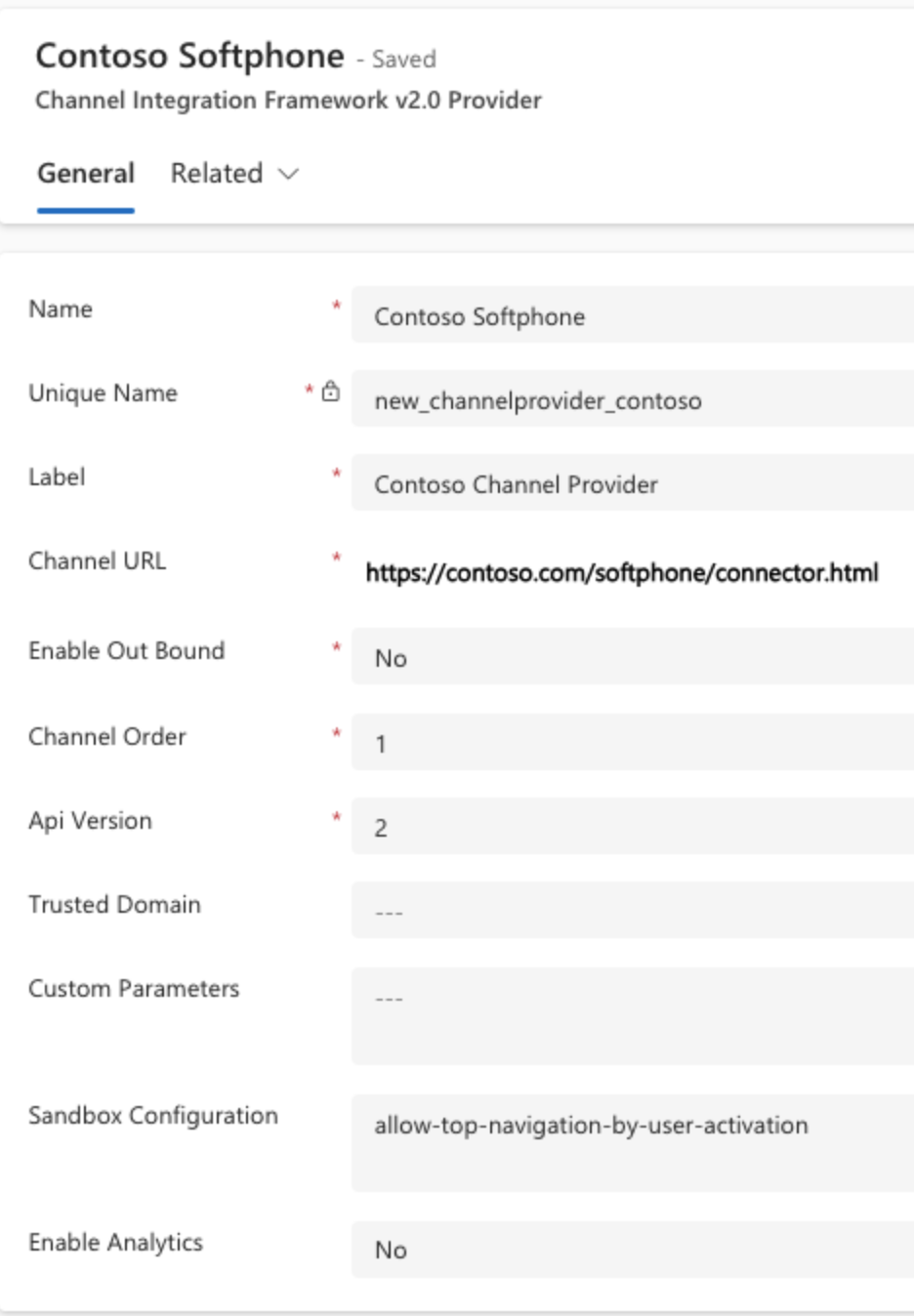Configurer les fournisseurs de canal dans Environnement d’intégration du canal de Dynamics 365 2.0
L’Environnement d’intégration du canal de Dynamics 365 2.0 est destiné aux applications multisessions telles que Omnicanal pour Customer Service et Customer Service workspace. Vous pouvez configurer les fournisseurs de canal pour les applications multisession à l’aide du centre d’administration de Customer Service ou de Power Apps.
Pour plus d’informations :
Configurer un fournisseur de canal tiers
Accédez au centre d’administration Customer Service et procédez comme suit
Dans le plan du site, sélectionnez Espaces de travail dans Expérience d’agent. La page Espaces de travail s’ouvre.
Sélectionnez Gérer pour Fournisseur de canal vocal tiers.
Sélectionnez un fournisseur dans la liste Fournisseurs de canal actifs et sélectionnez Modifier, ou sélectionnez Nouveau pour ajouter un nouveau fournisseur de canal.
Saisissez ou mettez à jour les informations suivantes :
| Champ | Description |
|---|---|
| Nom | Nom du fournisseur de canal. |
| Unique Name | Un identifiant unique au format <préfixe>_<nom>. IMPORTANT : Voici les conditions à remplir par le nom unique :
|
| Label | L’étiquette s’affiche comme titre sur le widget. |
| URL du canal | URL du fournisseur à héberger dans le widget. Consultez les API de Javascript sur la façon de développer le widget de communication avec l’Environnement d’intégration du canal de Dynamics 365. Si l’URL n’est pas au format spécifié, l’application affiche un avertissement. Sélectionnez Restaurer pour réinitialiser l’URL à la valeur attendue. |
| Activer la communication sortante | Si vous sélectionnez un numéro de téléphone dans la page Dynamics 365 Unified Interface, le widget initie l’appel ou la communication sortante. |
| Ordre des canaux | Ordre de priorité des fournisseurs de canal. C’est-à-dire la priorité d’affichage du canal pour les agents et les applications Unified Interface. |
| Version de l’API | Version des API de l’Environnement d’intégration du canal. |
| Domaine approuvé | Domaine supplémentaire si l’URL de destination initiale et le domaine final dans lequel le widget de communication est hébergé sont différents. Ajoutez le domaine (URL) pour accéder aux API de l’Environnement d’intégration du canal. |
| Paramètres personnalisés | Un blob de texte est défini en entrée et Microsoft.CIFramework.getEnvironment le renvoie comme valeur des principaux customParams. |
| Configuration du bac à sable | L’URL de la chaîne se charge en tant que ressource Web iFrame en mode sandbox. Utilisez ce champ pour configurer la liste des attributs sandbox pour l’URL du canal. Vous pouvez ajouter plusieurs attributs séparés par des virgules. |
| Activer l’analyse | Sélectionnez Yes si vous souhaitez activer l’analyse pour votre fournisseur de canal. |
Note
- Les attributs du bac à sable tels que les formulaires d’autorisation, les fenêtres contextuelles d’autorisation, les scripts d’autorisation, la même origine, les modalités d’autorisation et les téléchargements autorisés sont configurés par défaut.
- Le bouton Restaurer est disponible uniquement pour les formulaires dont le Nom unique est défini sur msdyn_omnichannel.
- Le champ
Api Versionest défini sur2lorsque vous accédez à partir du profil d’expérience d’agent.
- Sélectionnez Enregistrer et fermer.
Désactiver ou supprimer un fournisseur de canal
Dans le centre d’administration de Customer Service, dans le plan du site, sélectionnez Espaces de travail dans Expérience d’agent. La page Espaces de travail s’ouvre.
Sélectionnez Gérer pour Fournisseur de canal vocal tiers.
Sélectionnez un fournisseur dans la liste Fournisseurs de canal actifs et procédez comme suit :
- Pour désactiver le fournisseur de canal, sélectionnez Désactiver. Dans la boîte de dialogue Confirmer la désactivation, sélectionnez Oui. Vous pouvez réactiver le canal ultérieurement en sélectionnant Activer.
- Pour supprimer le fournisseur de canal, sélectionnez Supprimer. Dans la boîte de dialogue Confirmer la suppression, sélectionnez Oui si vous êtes sûr de vouloir supprimer le fournisseur de canal. Notez que vous ne pouvez pas réactiver le fournisseur de canal après sa suppression.
Voir aussi
Vue d’ensemble de l’expérience d’agent
Activer la communication sortante (ClickToAct)
Microsoft.CIFramework.getEnvironment
Commentaires
Bientôt disponible : Tout au long de l’année 2024, nous abandonnerons progressivement le mécanisme de retour d’information GitHub Issues pour le remplacer par un nouveau système de commentaires. Pour plus d’informations, consultez : https://aka.ms/ContentUserFeedback.
Soumettre et afficher des commentaires pour